Solución: no se puede instalar GeeGee Launcher desde mi PC
Miscelánea / / January 23, 2022
Súper personas podría conocerse como una imitación de PUBG que es mejor que PUBG en muchos sentidos (PUBG PC). De todos modos, hablando de este juego, es un juego FPS de Battle Royale basado en la próxima generación especialmente diseñado para usuarios de PC. Bueno, este increíble juego se lanzó recientemente con doce clases jugables diferentes, cada una con habilidades únicas y habilidades diversas.
Pero, de alguna manera, parece que el juego todavía tiene algunos errores o problemas de estabilidad. Sin embargo, hay algunos usuarios desafortunados que recientemente actualizaron al nuevo sistema Windows 11 y encontraron algunos errores debido a los cuales no pueden instalar GeeGee Launcher en su PC.
Aunque la razón por la que no puede actualizar o instalar su lanzador sigue siendo un tema de discusión. Pero, incluso si enfrenta el problema, consulte los métodos de solución de problemas que hemos mencionado aquí en esta guía.
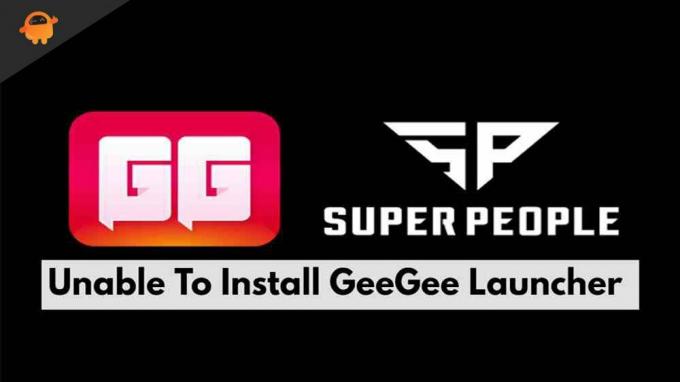
Contenido de la página
-
Cómo solucionar la imposibilidad de instalar GeeGee Launcher desde mi PC
- Solución 1: reinicie su dispositivo
- Solución 2: verifique su conexión a Internet
- Solución 3: Apague y encienda su enrutador
- Solución 4: restablecer el controlador del adaptador de red
- Solución 5: vaciar DNS
- Arreglo 6: deshabilite el antivirus
- Corrección 7: restablecer el registro de TCP/IP
- Corrección 8: deshabilitar el servicio VPN
- Solución 9: deshabilite el servidor proxy.
- Solución 10: verifique la fecha y hora de su sistema
- Solución 11: elimine la carpeta GeeGee y Super People.
- Solución 12: cambiar la configuración de DNS
- Solución 13: restablecer la configuración de red
- Solución 14: intente instalar en modo de inicio limpio
- Solución 15: verifique si la actualización todavía está allí o no
- Desde el escritorio del autor
Cómo solucionar la imposibilidad de instalar GeeGee Launcher desde mi PC
Bueno, para aquellos que no saben, GeeGee Launcher es el lanzador oficial que se usa para jugar Super People, que nuevamente es desarrollado por Wonder People. Por lo tanto, si alguna vez encuentra algún problema debido al cual no puede instalar el lanzador GeeGee, asegúrese de anotar estas correcciones, ya que estas correcciones tienen el potencial de resolver este tipo de problema. Entonces, echemos un vistazo a ellos:
Solución 1: reinicie su dispositivo
Antes de probar cualquiera de los métodos dados, no olvide reiniciar su sistema. Esto no solo arreglará los datos temporales de la memoria caché y las fallas, sino que también le dará a su sistema un nuevo comienzo para funcionar bien sin tener ningún problema. Además, a veces, lo que vemos no tiene por qué ser necesariamente cierto; por lo tanto, existe la posibilidad de que no tenga que realizar ninguna de las correcciones, y el problema puede resolverse simplemente reiniciando su dispositivo.
Solución 2: verifique su conexión a Internet
Su conexión a Internet juega un papel importante cuando se trata de instalar algo. Por lo tanto, es muy importante tener una velocidad de conexión a Internet adecuada al instalar el lanzador GeeGee en nuestra PC. Por lo tanto, para verificar si tiene una buena conexión de red o no, vaya a la probador de velocidad ookla sitio web y verifique la velocidad de su conectividad.
Solución 3: Apague y encienda su enrutador

Bueno, en caso de que después de verificar la velocidad de su conexión note que su enrutador WiFi no le proporciona una buena conexión a Internet, entonces asegúrese de encenderlo. Cicle su enrutador una vez, ya que esto eliminará todos los problemas temporales que causan errores y fallas en su enrutador para brindarle una buena conexión. velocidad.
Sin embargo, vaya al sitio web del probador de velocidad nuevamente y verifique la velocidad una vez que haya terminado. Si todavía tiene un problema de conexión deficiente, desplácese hasta el proveedor de ISP y pídale que lo arregle.
anuncios
Solución 4: restablecer el controlador del adaptador de red
Entonces, ¿has probado esto antes? Bueno, esto también tiene el potencial de solucionar problemas de red. Hay posibilidades de que el problema no se deba a su enrutador WiFi, ya que la configuración de red en su PC puede corromperse, lo que se solucionará al restablecer los controladores del adaptador de red. Entonces, aquí están los pasos necesarios para eso:
- En primer lugar, abra Run Box presionando el botón Ganar+R botón simultáneamente.
- Luego, busca devmgmt.msc. Esto abrirá el Administrador de dispositivos.
- Después, expanda el Adaptador de red pestaña. A continuación, haga clic derecho en el Adaptador inalambrico y seleccione el Propiedades opción.
-
Luego, cambia a la Conductor pestaña y presiona el Desinstalar dispositivo botón. Después de eso, para reinstalar el controlador, simplemente puede reiniciar su PC con Windows 11.
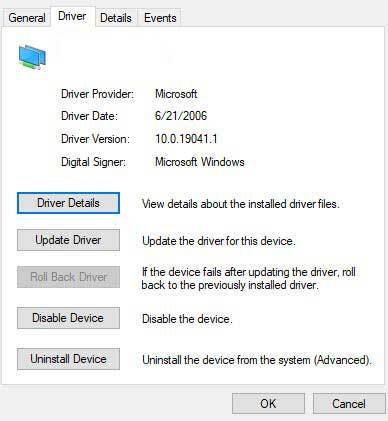
Solución 5: vaciar DNS
Vaciar el DNS también ayudará a muchos usuarios a solucionar el problema de no instalación del lanzador GeeGee. Por lo tanto, también debe probar esto y hacernos saber si le ayuda:
- Inicialmente, abra el símbolo del sistema con derechos de administrador en su PC con Windows.
-
Luego, ejecuta el comando:
ipconfig/flushdns

anuncios
Arreglo 6: deshabilite el antivirus
Muchos de ustedes no lo saben, pero a veces nuestro antivirus también puede aparecer como el principal culpable de este error. Esto se debe a que comienza a bloquear la instalación de la aplicación en su PC por razones de seguridad. Entonces, para instalarlo sin ningún problema, debe deshabilitar el antivirus, y en ese camino, estos pasos lo ayudarán.
- Inicialmente, presione el botón ganar + yo botón. Esto abrirá la aplicación Configuración de Windows.
- Luego, pasa el cursor por el La configuración de privacidad pestaña y haga clic en el Seguridad de Windows opción.
- Ahora, golpea el Abra Seguridad de Windows y alternar el botón para apagarlo.
Corrección 7: restablecer el registro de TCP/IP
El parámetro TCPIP o DHCP se arraigará como la causa principal detrás de este error que obliga a su enrutador WiFi a terminar abruptamente la conexión. Bueno, esto debe solucionarse, y estos son los pasos que lo ayudarán a hacerlo:
- Abre el cmd utilizando privilegios de administrador.
-
Luego, ejecuta el comando:
netsh int ip reset c:\resetlog.txt
Corrección 8: deshabilitar el servicio VPN
En caso de que esté utilizando un servicio VPN mientras instala el lanzador GeeGee en su PC, le sugerimos que lo deshabilite. Entonces, aquí hay algunas instrucciones fáciles que lo ayudarán a hacerlo:
- En primer lugar, busca ms-configuraciones: red-vpn utilizando el cuadro Ejecutar.
- Ahora, dentro de la aplicación Configuración, ve a la pestaña VPN.
- Finalmente, presione el botón Eliminar para eliminarlo de su PC.
Solución 9: deshabilite el servidor proxy.
El uso de un servidor proxy también puede ser la razón por la que no puede instalar el lanzador GeeGee en su PC. Por lo tanto, se recomienda encarecidamente que deshabilite los servidores proxy mientras instala esto, y estos son los pasos para eso:
- Inicialmente, busque ms-configuraciones: red-proxy utilizando el cuadro Ejecutar.
- Ahora, dentro de la aplicación Configuración, abra la pestaña Proxy.
- Después de eso, pasa el cursor por el Servidor proxy manual sección.
- Por último, desmarque la casilla junto a la Utilice un servidor proxy para LAN, y haga clic en el OK botón.
Solución 10: verifique la fecha y hora de su sistema
La fecha y la hora de su sistema también pueden ser la razón detrás de este error. Por lo tanto, le sugerimos que compruebe si la fecha y la hora de su PC con Windows 11 son correctas según su zona horaria. Después de eso, nuevamente, intente instalar el lanzador GeeGee en su PC. Descubrirá que ahora el lanzador se instaló con éxito como magia.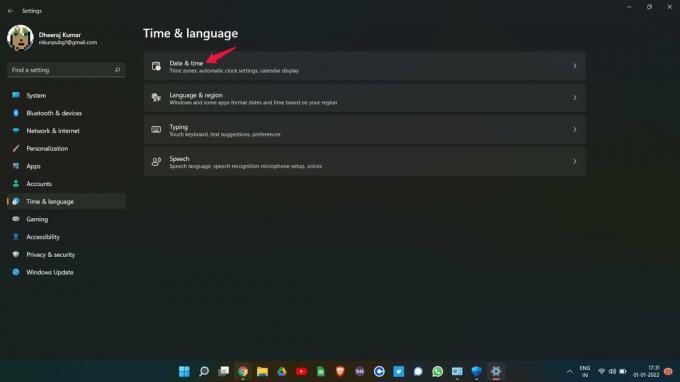
Solución 11: elimine la carpeta GeeGee y Super People.
Si instaló anteriormente el lanzador GeeGee en su dispositivo y lo desinstaló por algún motivo. Pero el hecho es que las reliquias de estas aplicaciones no se eliminan por completo. Por lo tanto, debe eliminarlos manualmente de su dispositivo porque, si no lo hace, es posible que no pueda instalar el lanzador GeeGee en su dispositivo. Entonces, aquí están los pasos para eso:
- Inicialmente, presione el botón Ganar+R botón y buscar %LOCALAPPDATA% en el cuadro Ejecutar.
- Después de eso, localiza el GeeGee y Super People-carpetas relacionadas y eliminarlas.
Solución 12: cambiar la configuración de DNS
Cambiar la configuración de DNS también lo ayudará a solucionar este problema, ya que anteriormente ayudó a muchos usuarios. Entonces, echemos un vistazo a cómo cambia la configuración de DNS en su PC:
- En primer lugar, busca ncpa.cpl utilizando el cuadro Ejecutar para abrir el Conexiones de red ventana.
- Entonces, botón derecho del ratón en el nombre de la red que está conectada actualmente y haga clic en el Propiedades opción del menú desplegable.
- Después de eso, haga clic en el Redes pestaña en la ventana de propiedades de la red.
-
Luego, marque la casilla ubicada frente a la Protocolo de Internet versión 4 (TCP/IPV4) ubicado dentro de la Esta conexión utiliza los siguientes elementos sección.

- Ahora, seleccione el Propiedades y desplácese hasta el general pestaña.
- Ahora, marque la casilla ubicada al lado del Utilice la siguiente dirección del servidor DNS y use estas direcciones DNS:
- Para Preferido: 8.8.8.8
- Para alternativa: 8.8.4.4
Solución 13: restablecer la configuración de red
Entonces, ¿cambiaste la configuración de DNS? Bueno, si es así, pero sigue apareciendo el mismo error, estos son los pasos que lo ayudarán a solucionar el problema de la red:
- En primer lugar, abra el símbolo del sistema con los derechos de administrador.
-
Después de eso, ejecute los comandos dados uno por uno:
ipconfig/flushdns. nbtstat -R. nbtstat-RR. netsh int restablecer todo. restablecimiento de ip int netsh. restablecimiento de netsh winsock
Solución 14: intente instalar en modo de inicio limpio
Si nada ayuda, la instalación del iniciador GeeGee en modo de inicio limpio lo ayudará a solucionar si no puede instalar el iniciador GeeGee en su PC con Windows 11. Para hacerlo, estos son los pasos necesarios:
- Inicialmente, presione el botón Ganar+R simultáneamente para abrir el cuadro Ejecutar.
- Después de eso, busque el msconfig para abrir la ventana de configuración del sistema.
-
Luego, cambie a la Servicios pestaña, marque la casilla junto a la Esconder todos los servicios de Microsoft, y seleccione el desactivar opción seguida de la OK.

- Después de eso, inicie el Administrador de tareas y vaya a la Puesta en marcha pestaña.
- Después de eso, seleccione todos los programas de alto impacto y desactívelos.
Eso es. Una vez que haya seguido con éxito los pasos anteriores, simplemente reinicie su sistema y verifique si ahora puede instalar el lanzador GeeGee o no.
Solución 15: verifique si la actualización todavía está allí o no
Si alguno de los métodos mencionados anteriormente funciona para usted, existe la posibilidad de que la actualización ya no esté disponible. A veces, simplemente sucede que la versión del parche puede contener algunos errores, por lo que los desarrolladores la revierten y, después de un tiempo de corregir los errores, vuelven a implementar la actualización. Por lo tanto, debe verificar si la actualización todavía está allí o no.
Lea también: Cómo corregir el error de configuración de gráficos que Super People no puede cambiar
Desde el escritorio del autor
Entonces, eso es todo sobre cómo solucionarlo si no puede instalar el lanzador GeeGee en su PC. Esperamos que los métodos mencionados anteriormente hayan funcionado para usted. Para obtener más información, comente a continuación.



